Illustrator制作金属质感的立体LOGO图标
发布时间:2015-05-12 来源:查字典编辑
摘要:本教程主要使用Illustrator制作金属质感的立体LOGO图标,整体的质感表现非常的漂亮,喜欢的朋友一起来学习吧.先看效果1.建立基本线...
本教程主要使用Illustrator制作金属质感的立体LOGO图标,整体的质感表现非常的漂亮,喜欢的朋友一起来学习吧.
先看效果

1.建立基本线形
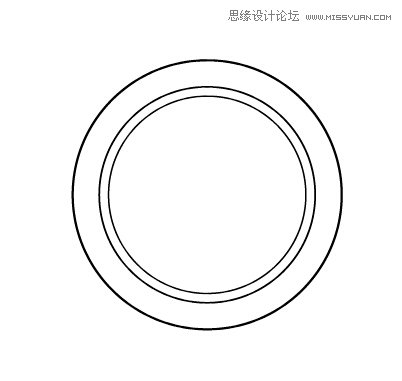
2.填充大体色调

3.画高光区域
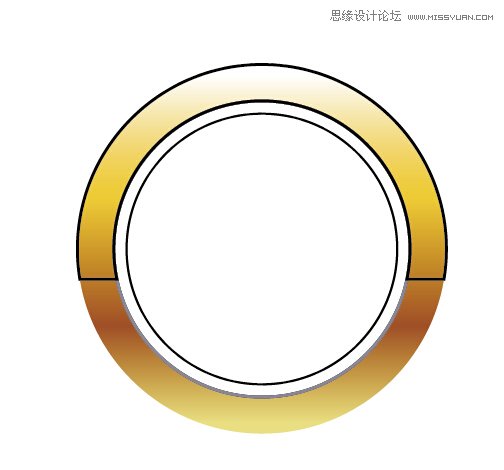
4.进一步设定基本色调

5.添加红色底
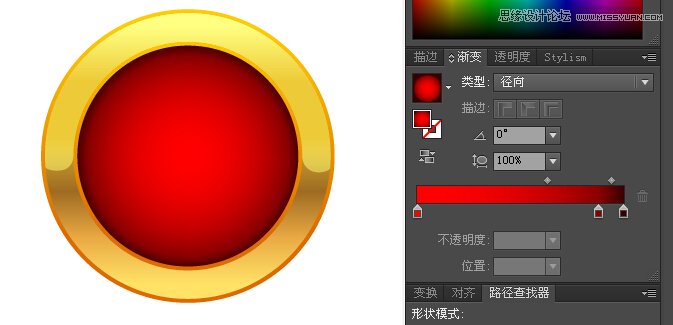
6.增加内部高光

7.调整高光,并增加细节

8.添加红球的背光部分

9高斯模糊

10.调整内部光泽
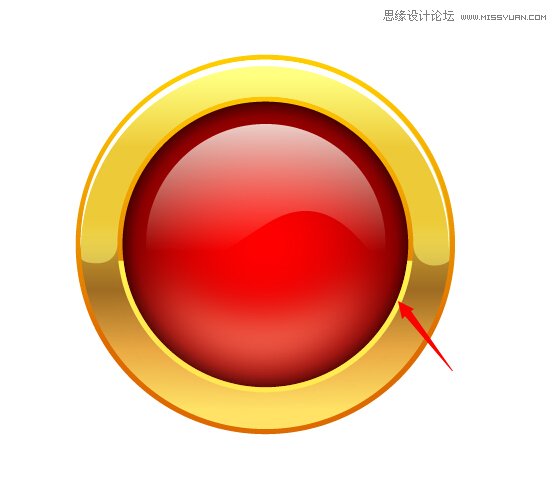
11.添加文字,并增加阴影,完成



